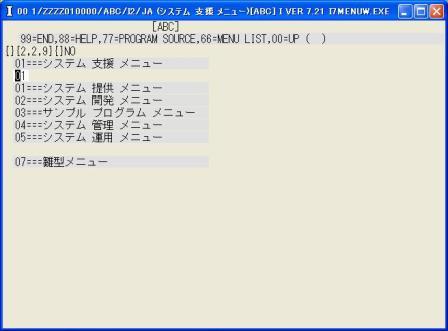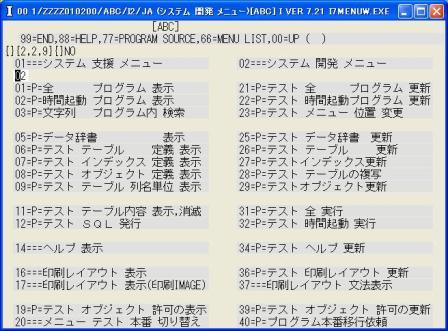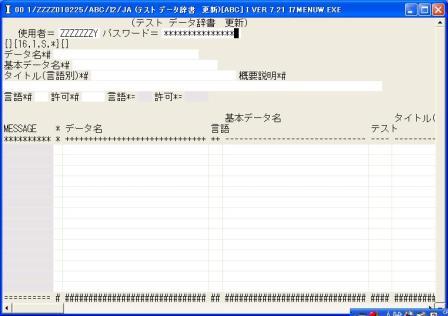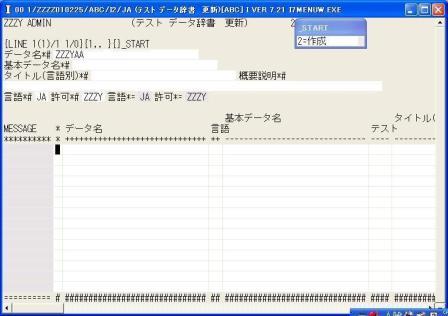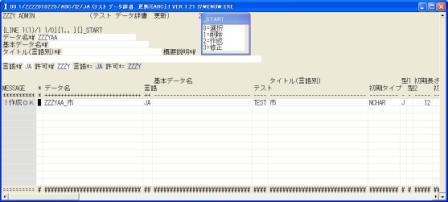{ } I言語VER7システム開発の入門編 2/9 (データ辞書の作成)
} I言語VER7システム開発の入門編 2/9 (データ辞書の作成)
(2)I言語で項目をデータ辞書に作成します。

◎(2.1)I言語のメニューを起動します。
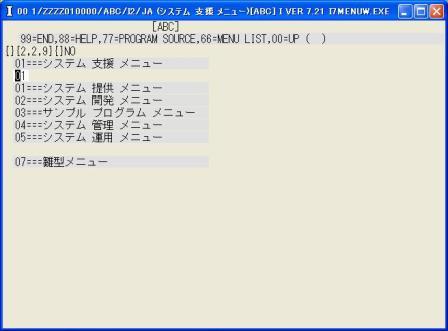
◎(2.2)'01'を入力し「システム 支援 メニュー」を表示します。
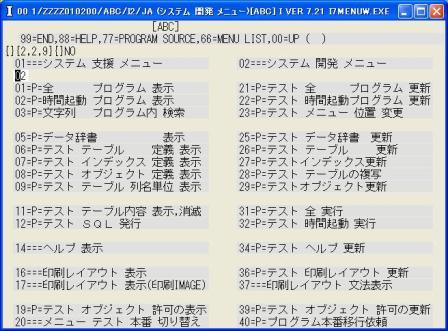
◎(2.3)'02'を入力し「システム 開発 メニュー」を表示します。
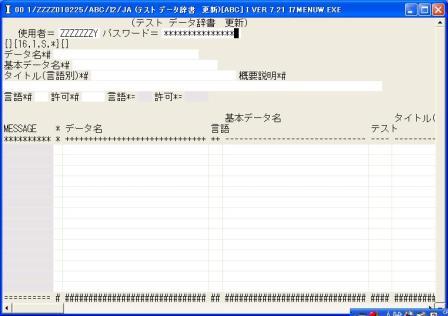
◎(2.4)'25'を入力し「テスト データ辞書 更新」を起動します。
最初に使用者とパスワードの要求が来るので入力します。
今回は,インストールで設定されている使用者'ZZZZZZZY'とインストールで変更したパスワードを入れます。
★ここでの操作方法は,I言語の操作方法ですので,ほとんど同じです。
読み終えた時点で操作の方法が身についているはずです。
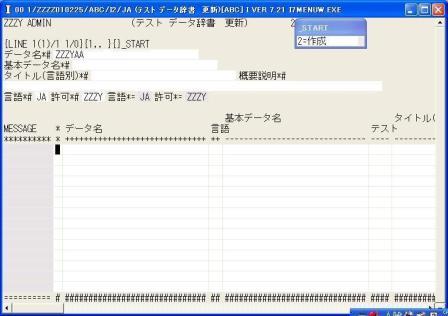
◎(2.5)I言語では最初に業務画面に入った状態では更新処理が出来ません,
必ず[Enter]で検索する必要がありますので,ここで,必ず[Enter]し検索してから,
'←'(左矢印キー)を押す事で,更新処理に行きます。
☆データ名に'ZZZYAA'と表示されているのはI言語が想定して初期値を入れています。以後、最後の入力値が常に再表示されます。

◎(2.6)'2'(作成,どの業務でも作成する時は'2'です),
'ZZZYAA_市'(データ名),'JA'(言語,言語単位に設定可能ですが,最初は日本語の'JA'のみです),
''(基本データ名,雛形のデータ名が既に有る場合はそれを指定できます),
'TEST'(テスト,開発中は「TEST」となります),'市'(タイトルが空の時はデータ名の最初のアンダーバー以下が自動設定されます),
'NCHAR'(初期タイプ),'J'(型1,Jは日本語のみ入力可の意味です),''(型2),'12'(初期長さ)を入力します。

◎(2.7)次に'↓'(下矢印キー)を押すと最後の項目入力で止まります。
(尚,「↑」(上矢印キー)を押して先頭の項目入力に戻る事も出来ます)
最後の項目で[Enter]キーを押す事で作成の更新処理ができます。
(尚,入れ間違えた場合は'3'で修正が出来,'1'で削除が出来ます,これも,全ての業務で同じ方法です。)
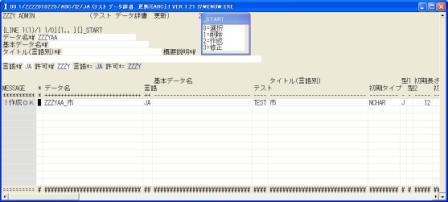
◎(2.8)MESSAGEに「!作成OK」と出て作成されました。
'↓'で1行下に行き,同じ方法で「ZZZYAA_都道府県」も作成します。

◎(2.9)'2'(作成),'ZZZYAA_都道府県'(データ名),'JA'(言語),''(基本データ名),
'TEST'(テスト),'都道府県'(タイトル自動設定),'NCHAR'(初期タイプ),'J'(型1),''(型2),'10'(初期長さ),
'↓'で最後に行き,[Enter]で作成します。
[Esc]で終了し,データ辞書の作成は完了です。
次へ(3/9,テーブルの作成)
All Rights Reserved, Copyright (C) 2009-2010 Nobumichi Harasawa.
 } I言語VER7システム開発の入門編 2/9 (データ辞書の作成)
} I言語VER7システム開発の入門編 2/9 (データ辞書の作成) } I言語VER7システム開発の入門編 2/9 (データ辞書の作成)
} I言語VER7システム開発の入門編 2/9 (データ辞書の作成)